Como renomear uma tarefa do Windows criada com o Agendador de Tarefas
Se você chegou a esta página da Web, provavelmente já sabe como trabalhar com o Agendador de Tarefas(Task Scheduler) para criar tarefas agendadas. Agora pode ser que você esteja se perguntando e aos buscadores da internet(internet search) sobre uma forma de renomear uma tarefa que já está criada e agendada no Agendador de Tarefas(Task Scheduler) . Embora possa parecer uma ação trivial para alguns, as coisas não são tão simples quanto parecem ser. Vamos ver por que e como podemos mudar isso:
Por que não há opção " renomear tarefa(rename task) " no Agendador de Tarefas(Task Scheduler) ?
Seria de esperar que renomear uma tarefa do Windows(Windows task) fosse uma coisa simples de fazer. Pode parecer óbvio que você deve abrir o Agendador de Tarefas(Task Scheduler) , encontrar a tarefa que deseja renomear e procurar uma opção para renomeá-la. Bem(Well) , quando você faz isso, descobre que não existe essa opção.

Não há opção de renomear tarefa(rename task option) disponível no Agendador de Tarefas(Task Scheduler) porque isso tornaria o sistema operacional(operating system) vulnerável a ameaças. Para ter uma ideia melhor, imagine que um vírus comece a renomear todas as suas tarefas agendadas. Cada tarefa que você definiu e ativou pode ser alterada. É por isso que não há uma maneira óbvia de renomear tarefas agendadas no Windows .
Como renomear uma tarefa no Agendador de Tarefas(Task Scheduler)
Sabemos que não há uma maneira óbvia de alterar o nome de uma tarefa já criada no Agendador de Tarefas(Task Scheduler) . No entanto, não há nenhuma maneira? A resposta é que existe um caminho. No entanto, não é tão suave e direto quanto uma ação " clique com o botão direito e renomeie(click & rename) ". Para resumir, você deve exportar e importar a mesma tarefa para poder alterar seu nome.
Primeiro, abra o Agendador de Tarefas(Task Scheduler) e procure a tarefa que deseja renomear na Biblioteca do Agendador de Tarefas(Task Scheduler Library) . Em seguida, clique ou toque(click or tap) nele para selecioná-lo.
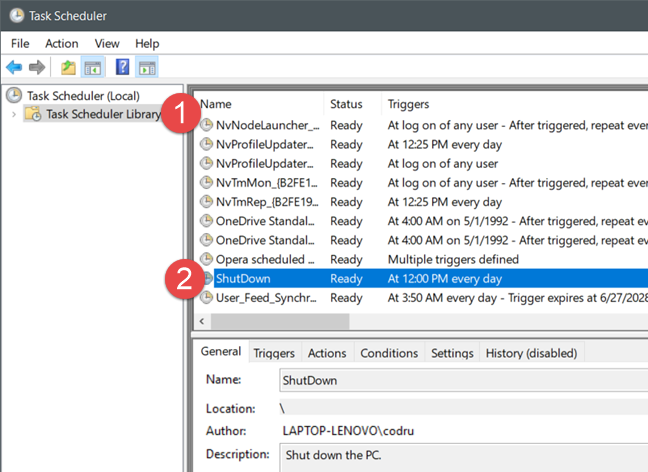
No lado direito da janela do Agendador de Tarefas , na barra lateral (Task Scheduler)Ações(Actions) , clique ou toque na opção Exportar(Export) .

Como alternativa, você também pode clicar com o botão direito do mouse ou tocar e segurar o nome da tarefa e selecionar (name and select) Exportar(Export) .
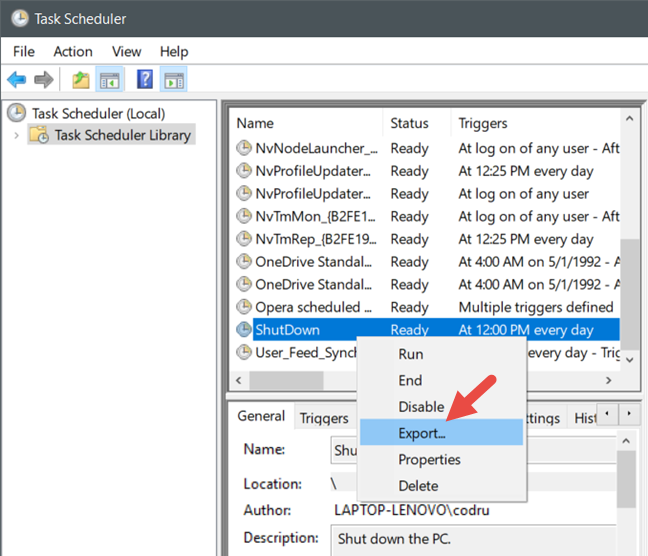
Na janela Salvar como(Save As) , digite o nome que deseja usar para sua tarefa e salve-o em algum lugar do computador. A tarefa que você exporta é salva como um arquivo ".xml"(".xml") . Basta(Just) lembrar onde você salvou.

Após salvar a tarefa, você será levado de volta à janela principal do Agendador de Tarefas(Task Scheduler) . Selecione a tarefa que você acabou de exportar e exclua-a.
Você pode fazer isso na barra lateral Ações(Actions) ou no menu do botão direito.

A tarefa agendada original desapareceu. Para recuperá-lo, mas desta vez com um novo nome, verifique novamente a barra lateral Ações(Actions) e clique ou toque em "Importar tarefa".("Import Task.")

Navegue até o local onde você salvou a tarefa exportada anteriormente, selecione-a e clique ou toque em Abrir(Open) .
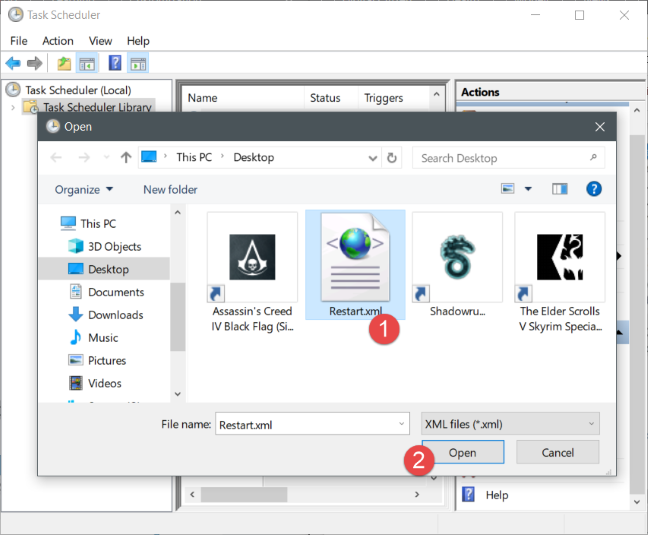
O Agendador de Tarefas(Task Scheduler) agora abre uma caixa de diálogo chamada "Criar Tarefa". ("Create Task.")Na guia Geral , o primeiro campo disponível é o (General)Nome(Name) da nova tarefa. Você pode manter o nome que já definiu para o arquivo exportado ao salvá-lo ou pode preencher o campo Nome(Name) com um novo. Todas as outras configurações da tarefa original são mantidas, portanto, a menos que você queira alterar outra coisa, pressione OK .
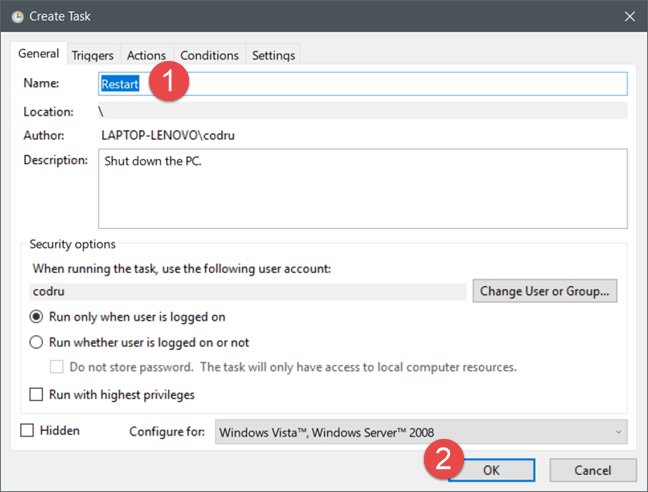
No Agendador de Tarefas(Task Scheduler) , agora você pode ver que a tarefa agendada original tem o novo nome que você escolheu para ela.

Você conhece outras soluções alternativas para renomear tarefas no Agendador de Tarefas(Task Scheduler) ?
Renomear um conjunto de tarefas com o Agendador(Task Scheduler) de Tarefas não é uma ação tão direta quanto você pode ser tentado a pensar. Como você sabe agora, isso acontece por razões de segurança. No entanto, isso não significa que seja impossível renomear uma tarefa. Você pode usar nossa solução alternativa para este trabalho. Se você conhece outras maneiras de renomear tarefas criadas com o Agendador de Tarefas(Task Scheduler) , não hesite em nos informar e aos outros leitores. Você pode usar a seção de comentários abaixo para isso, ou para discutir este assunto.
Related posts
7 coisas que você pode fazer com as tarefas existentes do Agendador de Tarefas
Como criar tarefas básicas com o Agendador de Tarefas, em 5 passos
9 maneiras de iniciar o Agendador de Tarefas no Windows (todas as versões)
Use o Agendador de Tarefas do Windows para executar aplicativos sem prompts do UAC e direitos de administrador
Como criar tarefas avançadas com o Agendador de Tarefas
Como agendar uma verificação de vírus com o antivírus integrado do Windows 8
Como corrigir o Windows 7 usando o reparo de inicialização
Como definir a exibição/guia padrão para o Gerenciador de Tarefas do Windows 10
Como abrir a Task Manager em Windows 11 e Windows 10
Windows 10 Update Assistant: Atualize para May 2021 Update today!
Como usar o desfragmentador de disco do Windows 7
9 coisas que você pode fazer com a Configuração do Sistema, no Windows
Dez razões pelas quais o Gerenciador de Tarefas é incrível no Windows 10 (e no Windows 8.1)
4 maneiras de baixar a versão completa do Windows 11 gratuitamente -
Desktop.ini - O que é este arquivo? Por que há dois deles na minha área de trabalho?
Como limpar Windows 10 usando Storage Sense
Como criar um arquivo de despejo para um aplicativo, segundo plano ou processo do Windows
Como ocultar (ou reexibir) qualquer partição, no Windows (todas as versões)
Transferindo dados com o Windows Easy Transfer para um novo computador
Como identificar os aplicativos do Windows 10 que consomem recursos do sistema
